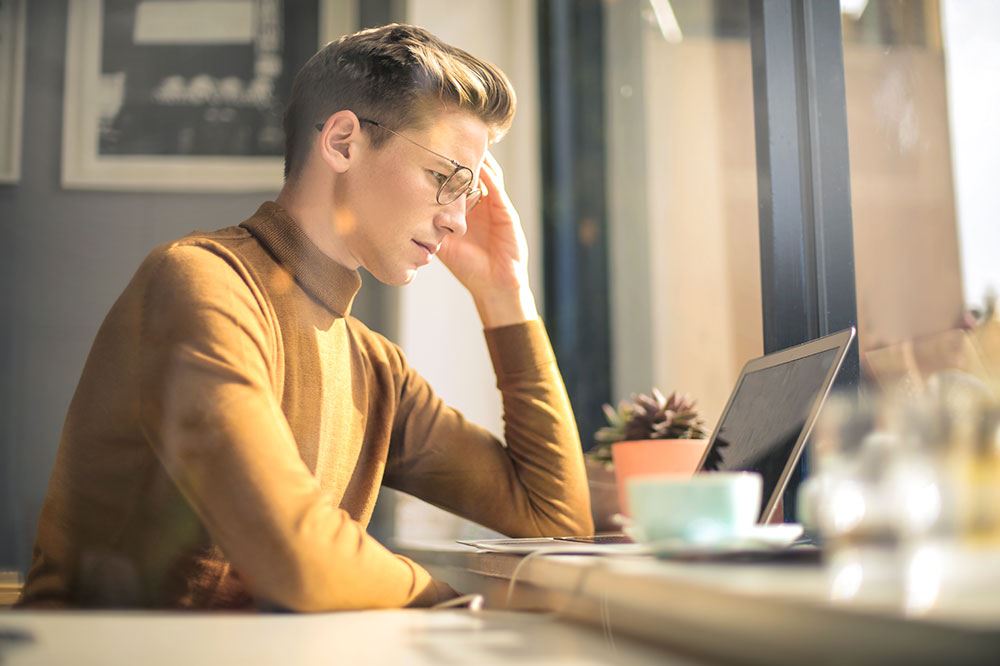
Вы чувствуете, что ваш компьютер замедлил работу, но не можете определить причину. Помимо всех очевидных вещей, которые со временем замедляют работу компьютера, существует масса программ, которые запускаются при загрузке Windows. От реальных программ до рекламного и навязчивого ПО — без многого ваш компьютер мог бы обойтись.
Содержание
Хорошо то, что вы можете удалить эти ненужные программы. Однако при этом вы можете удалить и некоторые жизненно важные программы. Поэтому очень важно знать, что безопасно удалять. В этой статье мы обсудим, какие программы запуска можно остановить и как их удалить из системы.
Безопасно ли удалять программы запуска?
Да, обычно удалять программы запуска безопасно. Обычно они включают приложения и процессы, которые должны работать постоянно, например, антивирусные программы или программы, предоставляющие доступ к расширенным функциям оборудования. Это также могут быть обычные программы, которые запускаются при запуске, чтобы они быстрее загружались, когда вы их запускаете.
Даже если вы по ошибке отключили важную программу, вы можете быстро вернуть ее в режим запуска и перезагрузиться.
Существуют сторонние ресурсы, которые можно использовать, чтобы выяснить, какие программы запуска можно удалять. Мы также перечислим программы, которые можно удалить из начальной загрузки Windows, не беспокоясь о последствиях.

Как распознать программы начальной загрузки, которые стоит удалить
В ранних версиях Windows, чтобы узнать, какие программы начальной загрузки можно удалить, вам понадобится инструмент Msconfig . Но теперь для получения информации о программах, которые запускаются при запуске, необходимо запустить диспетчер задач.
Чтобы запустить диспетчер задач, щелкните правой кнопкой мыши часы на панели задач и выберите Диспетчер задач . Чтобы узнать больше о программах запуска, нажмите Подробнее в нижней части экрана. Затем выберите вкладку Запуск . Теперь должен открыться список запущенных программ.
Вы можете щелкнуть правой кнопкой мыши на программе, которую хотите остановить, а затем нажать Отключить . Если вы не знакомы с утилитой программы, вы можете щелкнуть ее правой кнопкой мыши и выбрать опцию Поиск в Интернете .
Для большинства элементов это даст вам достаточно информации, чтобы решить, хотите ли вы остановить его при запуске или нет. Если вы все еще не уверены, вот список нескольких программ, которые вы можете остановить без опасений.
QuickTime Player
Если в вашей системе установлен QuickTime, медиаплеер будет запускаться при запуске. Поскольку нет никаких причин запускать эту программу во время запуска, вы можете отключить ее без лишних раздумий.
iTunes Helper
Если у вас есть устройство Apple, iTunes Helper будет запускаться, если устройство подключено к компьютеру. Опять же, в этом нет необходимости, и вам лучше отключить эту программу.
Adobe Reader
Пожалуй, самая используемая программа для работы с PDF-файлами Adobe Reader не является одноразовым компонентом вашего программного арсенала. Но вам не нужно, чтобы он запускался при запуске, поэтому отключите и его.
Google Chrome
Интернет-браузеры, такие как Chrome и Firefox, скорее всего, тоже будут запускаться при запуске. Существует общее заблуждение, что отключение браузера означает, что они не будут обновляться автоматически. Это просто неправда.
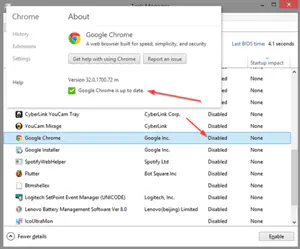
Skype
Skype тоже запускается автоматически. Скорее всего, он не нужен вам сразу после запуска, поэтому отключение программы поможет вам ускорить загрузку системы.
Microsoft Office
Однако, как бы ни был важен для вашей работы самый популярный офисный пакет, в итоге вы не потеряете никаких функций, если отключите его запуск при запуске. Вы все равно сможете без проблем открывать все свои программы вручную. Так почему бы просто не отключить его?
Spotify Web Helper
Подобно iTunes Helper, Spotify Web Helper прокрадется среди ваших стартовых программ. Его основная функция — помочь приложению Spotify взаимодействовать с используемым браузером. Однако это не та функция, из-за которой стоит увеличивать время загрузки.
Сторонние ресурсы
Хотя лучше всего выяснить, какие программы вы хотите отключить вручную, некоторые бесплатные сторонние ресурсы могут помочь вам принять решение. Приложение Should I Remove It — отличная бесплатная утилита, которая подскажет вам, какие программы можно остановить при запуске. Просто установите его, а затем позвольте ему проанализировать программы в вашей системе и дать вам рекомендации.
Уменьшение беспорядка — это всегда хорошо
Следуя одному или нескольким методам, упомянутым в этой статье, вы можете уменьшить беспорядок на вашем компьютере. Вы можете сделать это самостоятельно или воспользоваться рекомендациями стороннего программного обеспечения. Какой бы метод вы ни выбрали, главное — избавить компьютер от нежелательного беспорядка.
Какой метод выбрали вы? Знаете ли вы другие советы и рекомендации по уменьшению времени запуска? Сообщите нам об этом в разделе комментариев ниже.
YouTube видео: Какие программы запуска можно остановить?
Вопросы и ответы по теме: “Какие программы запуска можно остановить?”
Как узнать какие программы запускаются автоматически?
Выберите Пуск > Выполнить и в окне «Открыть» введите msconfig. Затем нажмите кнопку ОК. Запишите все элементы, которые не были выбраны во вкладках Автозагрузка и службы. Откройте вкладку Общие и выберите Выборочный запуск.
Как отключить ненужные программы при запуске компьютера?
Нажмите кнопку Пуск, выберите пункт все программы, а затем — Защитник Windows. В меню Сервисвыберите пункт Проводник программного обеспечения. В столбце имя выберите имя приложения, которое вы хотите отключить, и нажмите кнопку Отключить.
Какие программы можно удалить из автозагрузки?
8 программ, которые можно смело отключить в автозагрузке Windows* iTunes Helper. Наверняка, эта программа будет в списке у тех, кто использует iTunes для прослушивания музыки и/или синхронизации своих гаджетов от компании Apple.
- QuickTime.
- Apple Push.
- Adobe Reader.
- Skype.
- Google Chrome.
- Evernote Clipper.
- Microsoft Office.
Что делать если при запуске компьютера запускаются приложения?
В Windows 10 откройте Параметры (Win + I) → Приложения → Автозагрузка. Здесь вы можете увидеть список всех приложений, которые могут запускаться автоматически. Переключатель отображает состояние «Вкл.» или «Выкл.», чтобы указать, включено ли это приложение в текущий момент в список автозагрузки.
Где находятся программы которые запускаются с системой?
Автозагрузка в диспетчере задачВ диспетчере задач нажмите кнопку «Подробнее» внизу (если такая там присутствует), а затем откройте вкладку «Автозагрузка». Вы увидите список программ в автозагрузке для текущего пользователя (в этот список они берутся из реестра и из системной папки «Автозагрузка»).
Как узнать что загружается?
**Для поиска загрузок на компьютере выполните следующие действия.**1. Выберите Проводник на панели задач или нажмите клавишу Windows + E. 2. В разделе Быстрый доступ выберите Загрузки.











